O modo de eficiência no Microsoft Edge ajuda a minimizar o consumo de energia, economizando recursos do computador. Os benefícios podem variar dependendo do seu dispositivo, aplicativos e hábitos de navegação individuais. Em última análise, o modo de eficiência ajuda a melhorar a vida útil da bateria do seu dispositivo.
Quando o modo de eficiência estiver ativado, as guias em segundo plano entrarão em suspensão após 5 minutos ou menos de inatividade se a suspensão da guia estiver ativada. Os vídeos também podem ficar menos suaves e as animações podem atrasar quando você não estiver usando o navegador.
O modo de eficiência nem sempre está ativo. Você mesmo deve ativar o modo de eficiência. Se você ativou esta função, ainda poderá escolher quando o modo de eficiência será ativado. Este artigo mostra como habilitar o modo de eficiência e configurá-lo no navegador Microsoft Edge.
Habilite o modo de eficiência no navegador Microsoft Edge
Abra o navegador Microsoft Edge. Clique nos três pontos horizontais no canto superior direito para abrir o menu. Em seguida, clique em “Configurações” no menu.
Ativar modo de eficiência
Depois disso, você pode determinar quando o modo de eficiência fica ativo. Você pode alterar isso alterando a função “ativar modo de eficiência quando” para a configuração desejada.
- Não conectado, bateria quase vazia.
- Não conectado.
- Sempre.
- Nunca.
Melhore a sua experiência de jogo no PC com o modo de eficiência
Sempre há processos relacionados ao Microsoft Edge em execução. Quando você começa a jogar, o Windows o reconhece. Todos os processos executados no Microsoft Edge serão restritos se você habilitar este recurso.
Limite o uso de recursos com guias de hibernação
Se você hibernar habilitar guias no Microsoft Edge navegador, uma guia inativa será colocada em suspensão após um tempo decorrido definido. Ao colocar uma guia em suspensão, o navegador Microsoft Edge economiza memória e desempenho da CPU.
Se você habilitar as guias de hibernação, a função “Substituir guias de hibernação” também será habilitada automaticamente. Isso faz com que uma guia inativa pareça desbotada e salva os processos do sistema.
Na configuração “Ativar hibernação para guias inativas após o período de tempo especificado”, você pode especificar quanto tempo após o qual uma guia inativa deve ser colocada no modo de suspensão. Você também pode indicar quais sites nunca devem ser colocados no modo de suspensão. Alguns exemplos disso são sites com conteúdo dinâmico que precisam se atualizar em segundo plano. Isso não funciona mais se uma guia for colocada em suspensão.
Espero ter informado você sobre isso. Obrigado por ler!
Leia também: Habilite ou desabilite o modo de eficiência no Windows 11


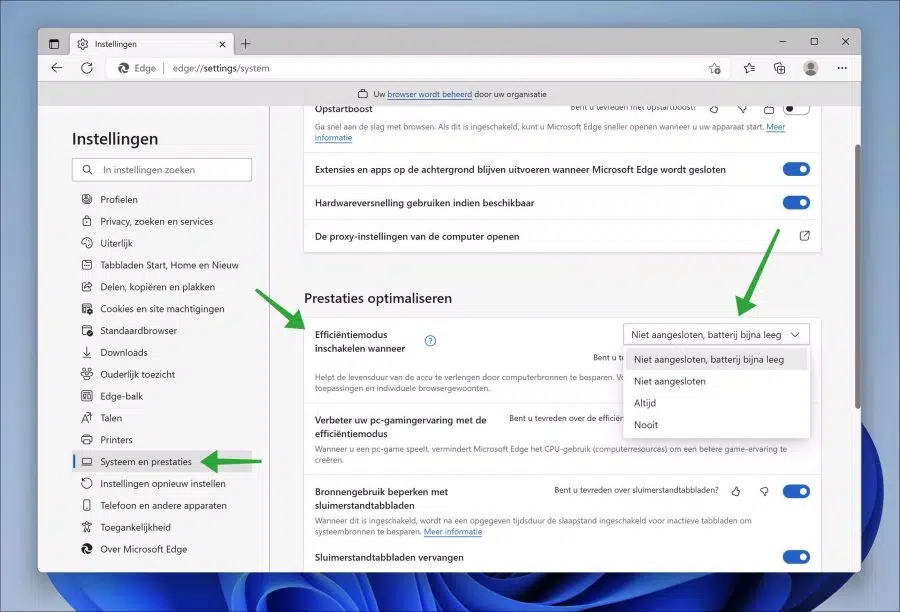
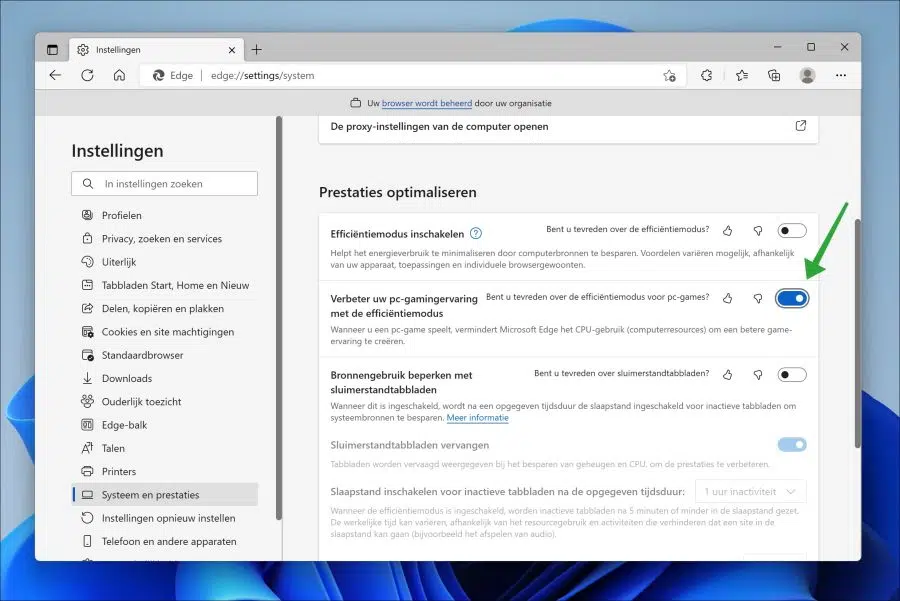
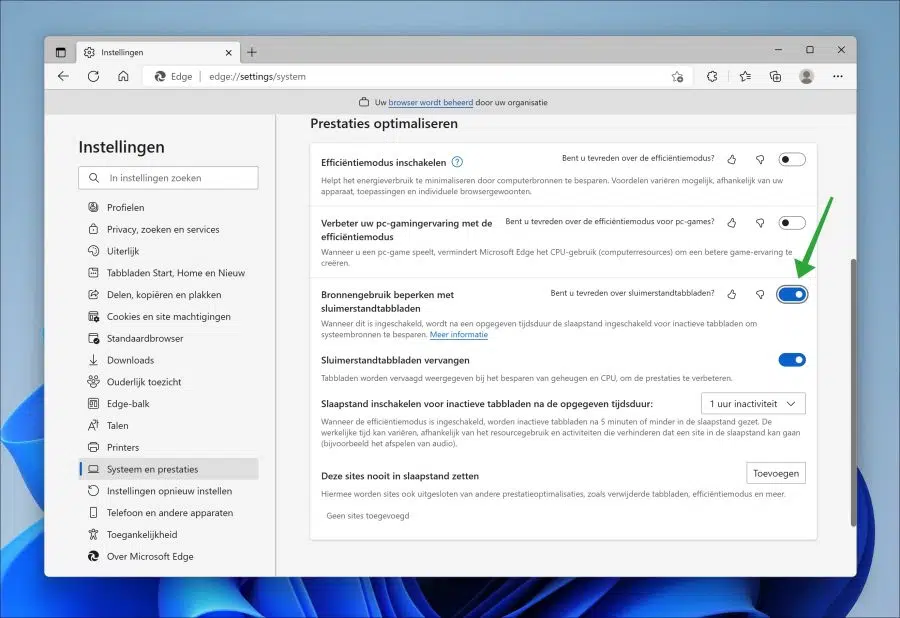
Olá Stefan,
erro de digitação dos tradutores do Edge? :
No item/função/switch “Substituir guias de hibernação”? Provavelmente deveria ser “Guias Fade Hibernate”?
E primeiro pensei no que poderia ser essa função, em vez de ler a explicação. Como a substituição de guias poderia melhorar o desempenho do PC? %-) Levei tempo, mas provavelmente você também agora. O software nem sempre é construído para facilitar as coisas para as pessoas. Ou infelizmente resultado de construção/desenvolvimento rápido, sem uma boa forma de testes de qualidade. Testando com soldados de infantaria e vendo se eles fornecem feedback e depois esperando como usuário para ver se o desenvolvedor todo-poderoso melhora isso. Dependendo do que o desenvolvedor trata, já que o software consiste em uma extensa teia de diferentes peças de software. Uma folha dá errado, o que derruba um galho inteiro. De qualquer forma, perdi a preocupação com o software/atualizações atuais novamente... obrigado.
Saudações, E.G.
Olá, claramente um erro de digitação da Microsoft. Bem anotado 🙂
Verifique e obrigado!